PS如何制作热水器内胆加热效果发布时间:暂无
1.【打开】PS,【导入】素材,使用【圆角矩形工具】,画出矩形,调整【圆角】65像素,【Ctrl+T】调整大小与位置,具体如图示。
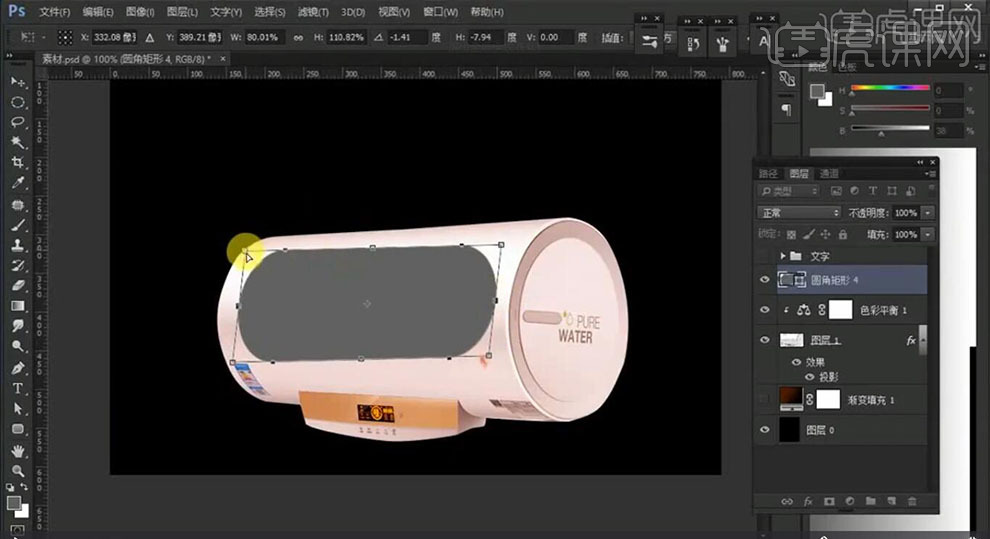
2.【Alt+Delete】填充前景色【ff4e00】。【Ctrl+J】复制图层,【Ctrl+T】调整大小与位置,【Alt+Delete】填充【ffc53b】,具体如图示。

3.使用【A】直接选择工具,调整【锚点】位置,点击【图层样式】,勾选【外发光】,调整【颜色】,具体如图示。

4.【图层样式】面板,勾选【内发光】,调整【颜色】,具体如图示。
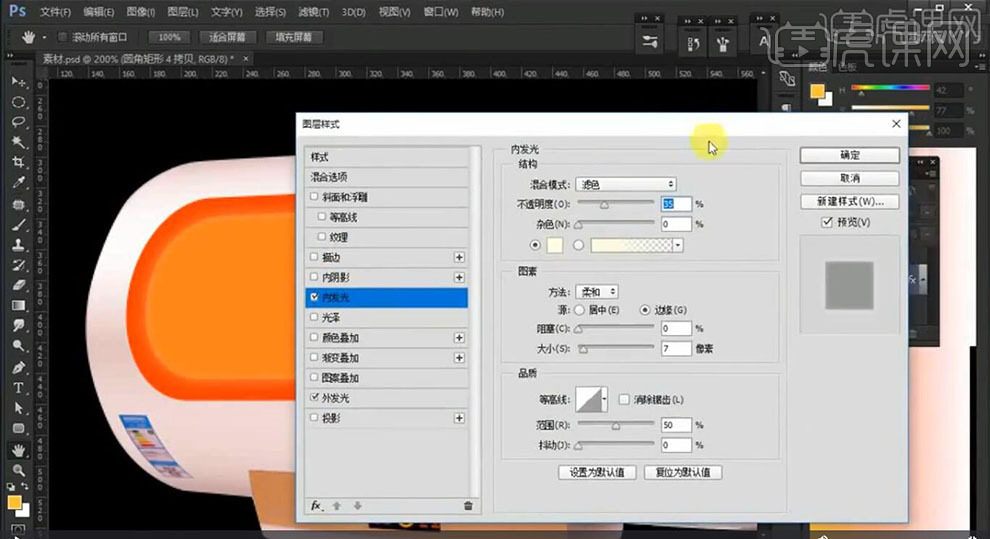
5.【Ctrl+J】复制图层,【Ctrl+T】调整大小与位置,调整【填充】35%。【Alt+Delete】填充前景色【ffe13b】,具体如图示。
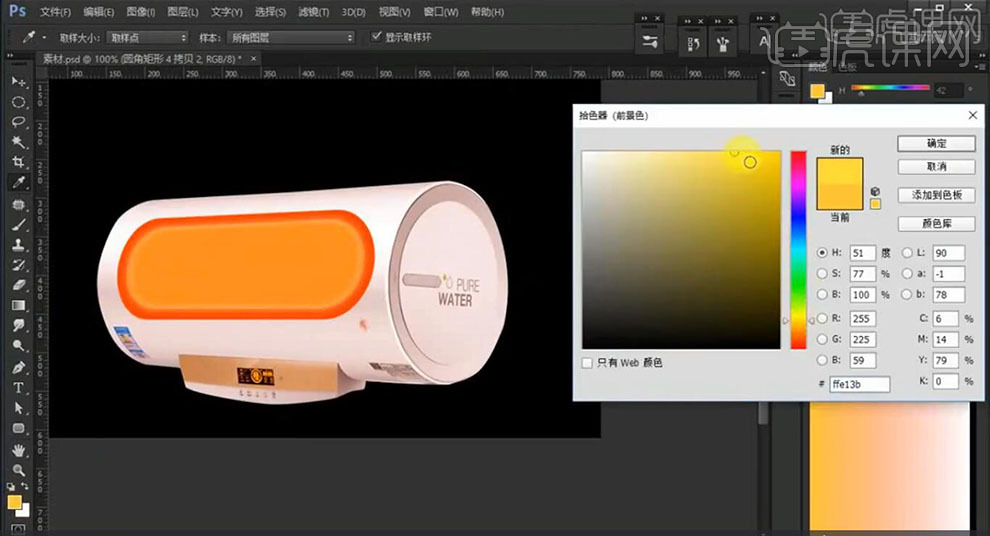
6.点击【图层样式】面板,调整【外发光】与【内发光】,调整【参数】,具体参数效果如图示。
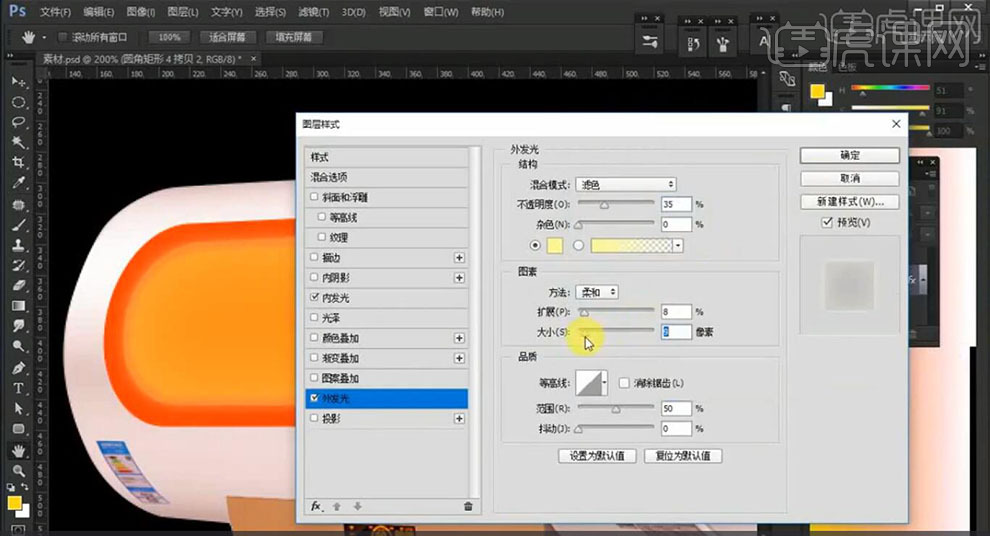
7.【Ctrl+J】复制图层,【Alt+Delete】填充前景色【13baff】,点击【图层样式】,勾选【内发光】与【外发光】参数,具体如图示。
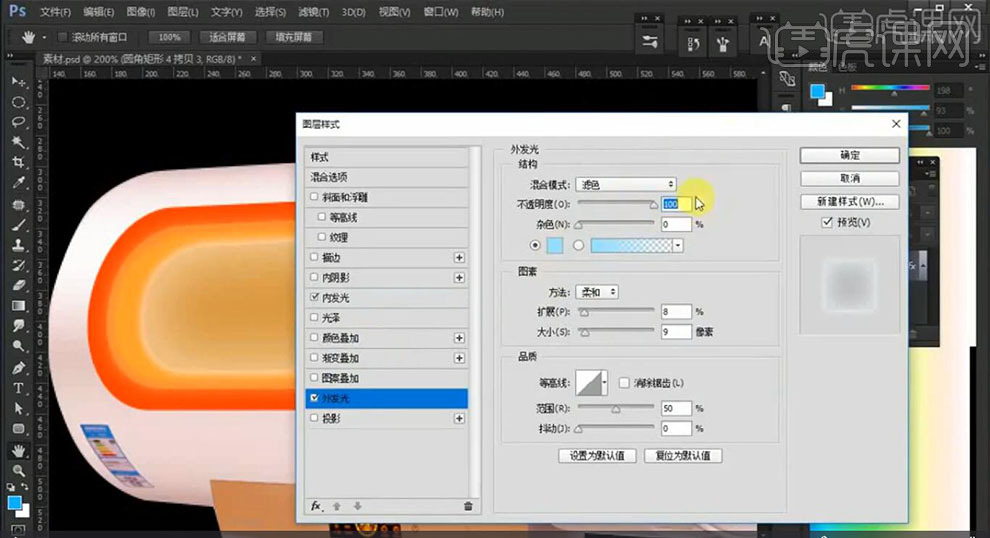
8.新建【图层】,使用【椭圆工具】,按【Shift】画出正圆,【Ctrl+T】调整大小与位置,【填充】20,【填充】白色,调整【描边】1像素。点击【图层样式】,勾选【内发光】与【外发光】,调整【参数】,具体如图示。
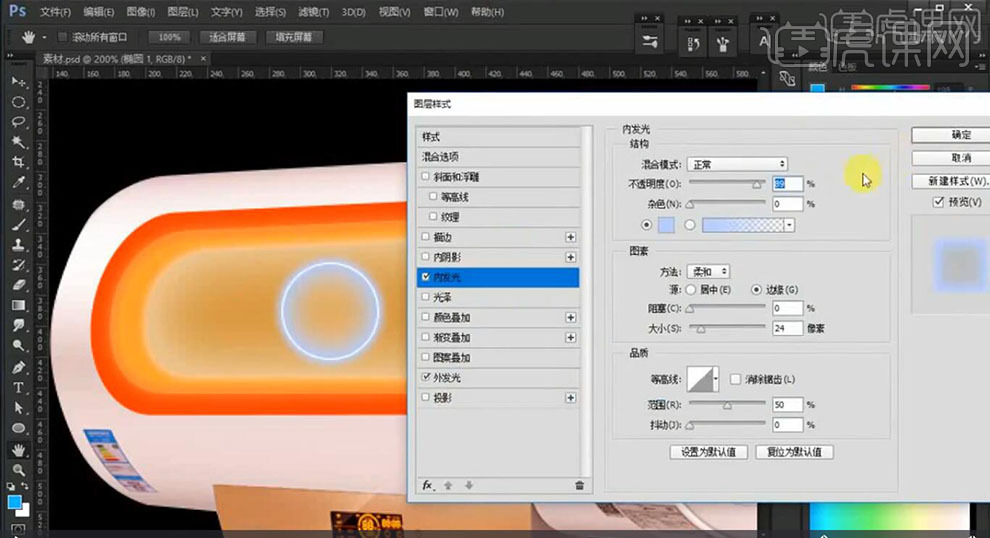
9.【Ctrl+J】复制图层,【右键】清除图层样式,【Ctrl+T】调整大小与位置,【填充】0,再次【Ctrl+T】调整大小,具体如图示。
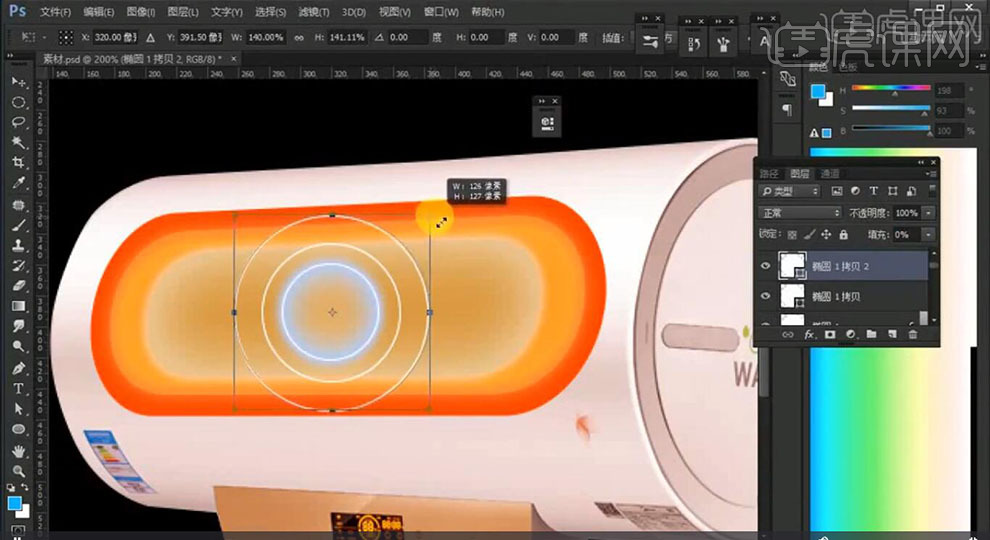
10.【导入】文案素材,拖动到【图层】中,【Ctrl+T】调整大小与位置,具体如图示。
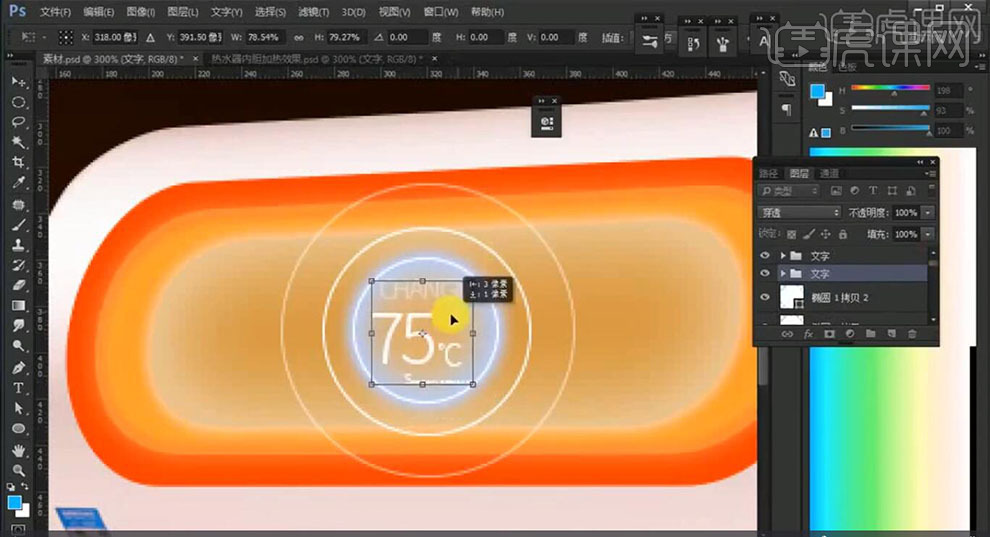
11.【Ctrl+G】图层编组,调整【图层模式】线性减淡,使用【画笔工具】,前景色画笔,进行涂抹,具体如图示。

12.新建【图层】,使用【自定义形状工具】,进行绘制,【填充】橙色,点击【图层样式】,勾选【外发光】,具体如图示。
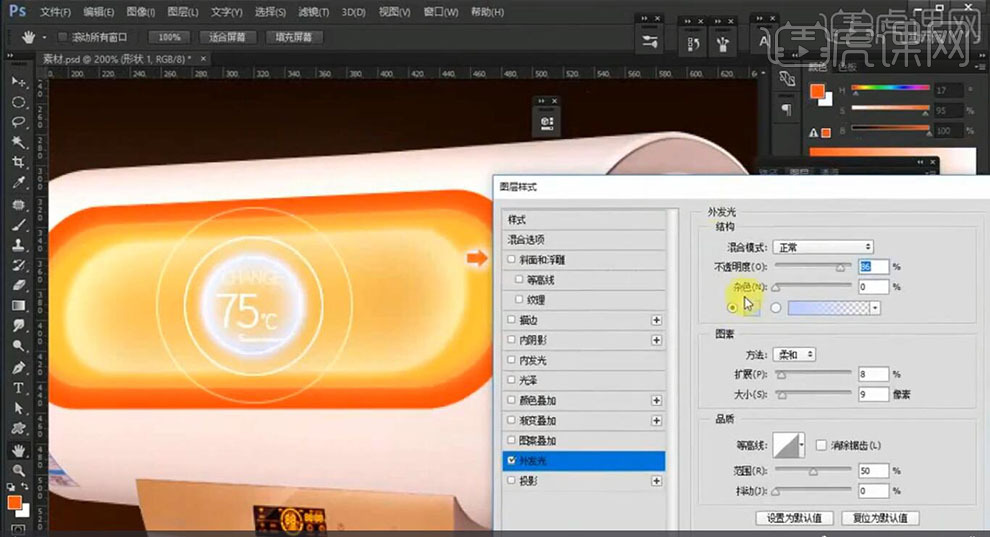
13.【Ctrl+T】调整大小与位置,按【Alt+移动复制】调整位置,进行排版,具体如图示。
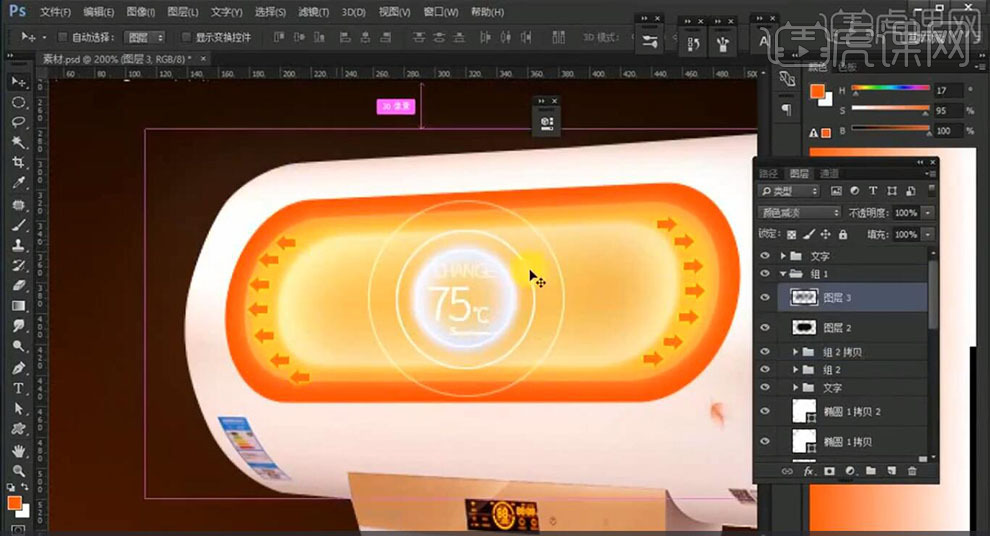
14.使用【画笔工具】,前景色画笔,进行涂抹。添加【蒙版】,使用【画笔工具】,黑色画笔,进行涂抹,具体如图示。
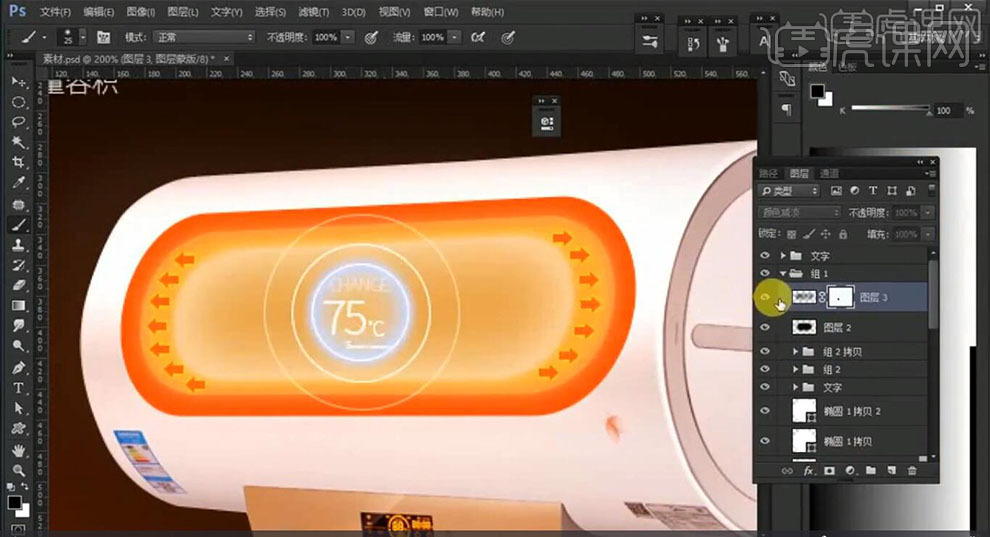
15.最终效果具体如图所示。














